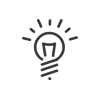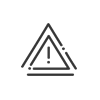Personalização
Tem a possibilidade de adaptar a exibição da programação às suas necessidades individuais. Para tal deve clicar em ![]() na parte superior do ecrã. Uma janela de dois separador abrirá, permitindo que seleccione as opções desejadas. Essa personalização é exclusiva para cada utilizador.
na parte superior do ecrã. Uma janela de dois separador abrirá, permitindo que seleccione as opções desejadas. Essa personalização é exclusiva para cada utilizador.
|
1.Activar/desactivar a exibição de dicas de ferramentas. oAs dicas de ferramentas do planeamento aparecem assim que pressiona a tecla de espaço. oTemporizador é o tempo que leva para esperar o rato passar antes que a dica de ferramenta apareça, por padrão 1s. 2.Escolher a representação do horário. oAo dia significa que apenas um dia será exibido. Para mudar o dia, clique nas setas oÀ semana significa que apenas uma semana será exibida na grelha de horários, mesmo que tenha escolhido um período mais longo. Mude o dia do fim de semana se não for domingo. Para mudar a semana, clique nas setas 3.Ajuste o tamanho das linhas do horário. oSe a exibição padrão não lhe convier, tem a opção de alterar o tamanho do pixel de acordo com suas necessidades.
oConfigure o tamanho da fonte para melhorar a legibilidade do planeamento. 4.Escolha opções padrão ao executar um horário tipo. 5.Seleccionar as férias escolares visualizáveis. oA lista dos calendário de férias escolares vem do módulo Tempos e Atividades. 6.Com um clique em a.seleccione as anomalias desejadas uma a uma b.ordenar por tipo de anomalia desejada clicando no cabeçalho da coluna Gravidade( oSíntese : serão representadas por pequenos ícones à esquerda da zona de resultados. 7.Especificar o intervalo de tempo para entrar em modo de visualização hora. oNotificar e confirmar a remoção de ausências/afectações ao planear um horário : tal permite ser alertado se planearmos por engano um dia de trabalho para uma pessoa que já está planeada na ausência. 8.Escolhervisualizar realizado no passado : uma nova linha é exibida e permite que compare facilmente as presenças marcadas e declaradas com os períodos de trabalho planeados. 9.Ative a criação padrão de atividades no modo "período" selecionando Planear a atividade no modo de período no man., d-m., visão noturna. 10.Selecionar os Serviços disponíveis para empréstimo de funcionários. |
Com as opções a seguir, pode definir a quem a validação de planeamento se aplica. Validação por funcionário - valida os funcionários Validação por planeamento publicado - valida os postos E os funcionários Aquando do Relatório de desvios, irá verificar as diferenças entre planeamento preparatório e validado. Na lista proposta, seleccione as noções que devem alertá-lo. Uma opção adicional ajuda em caso de pedido de ausência que foi transformada em ficha de ausência/serviço externo. |
![]() Administração das personalizações da planificação
Administração das personalizações da planificação
Tem a possibilidade de personalizar a exibição : •da zona recursos •da zona dos resultados por dia •das edições
Com um direito Exibir/excluir personalizações e edições de todas as populações, pode centralizar a gestão das personalizações do planeamento para ter a mesma visualização para todos os planeadores. Ao enviar uma personalização Quando assinala a caixa Afixar as personalizações de todas as populações, tem a opção de eliminar
|
Ver também: